MFC-J6510DW
ЧЗВ и отстраняване на неизправности |
No Paper Fed (Няма хартия)
Има няколко причини за това утройството на Brother да покаже "No paper Fed" (Няма хартия). Опитайте следните стъпки за да изчистите съобщението "No paper Fed" (Няма хартия).
Причина 1: В устройството няма хартия или хартията не е заредена правилно в тавата.
Причина 2: Хартията е заседнала в устройството.
Причина 3: Хартиен прах се е натрупал на повърхността на повдигащите ролки и в задната част на поемащите ролки
Причина 4: Капакът за отстраняване на задръствания не е затворен добре
Причина 5: Хартията не е била поставена централно в слота за ръчно подаване
Причина 1:
В Brother устройството няма хартия или хартията не е заредена правилно в тавата.
- Направете едно от следните неща:
- Поставете хартия в тавата
- Извадете хартията и заредете отново
- Поставете хартия в тавата
- Натиснете Black (Mono) Start или Color (Colour) Start.
Причина 2:
Хартията е заседнала в устройството. Отстранете заседналата хартия.
За да видите как се отстранява заседналата хартия, натиснете тук.
Ако виждате често тази грешка, когато правите двустранния копия или печатате двустранно, поемащите ролки може да са зацапани с мастило. Почистете поемащите ролки.
За да видите как да почистите поемащите ролки, натиснете тук.
Причина 3:
Харитен прах се е натрупал на повърхността на повдигащите ролки и в задната част на поемащите ролки.
Почистете повдигащите ролки и задната част на поемащите ролки.
За да видите как да почистите повдигащи, поемащи ролките, натиснете тук.
Причина 4:
Капакът за отстраняване на задръствания не е затворен добре.
Проверете дали капакът за отстраняване на задръствания е затворен добре, в двата края.
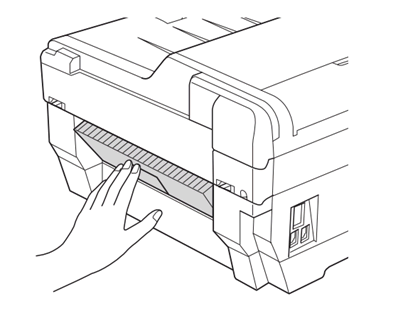
Причина 5:
Хартията не е била поставена централно в слота за ръчно подаване.
Извадете хартията и я центрирайте в средата на слота за ръчно поаване, и натиснете Black (Mono) Start или Color (Colour) Start.
За да видите как да заредите хартия в слота за ръчно подаване, натиснете тук.
Почистване на поемащите ролки
Ако поемащите ролки са изцапани с мастило, това може да причини проблеми с подаването на хартия.
- Изключете устройството от захранващия контакт. Издърпайте изцяло тавата за хартия от устройството.

Ако капакът на опората за хартия е отворен, затворете го и след това затворете опората за хартия.
- Почистете предната част на Поемащите ролки (1) с мек, навлажнен парцал, неоставящ влакна, като почиствате от край до край.
След почистване, избършете ролките със сух парцал, неоставящ влакна за да отстраните всичката влага.
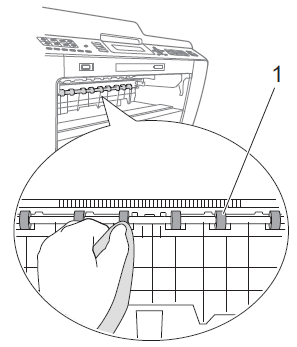
- Повдигнете капакът за отстраняване на задръствания (2) и почистете задната част на Поемащите ролки (1) с мек, навлажнен парцал, неоставящ влакна.
След почистване, избършете ролките със сух парцал, неоставящ влакна за да отстраните всичката влага.
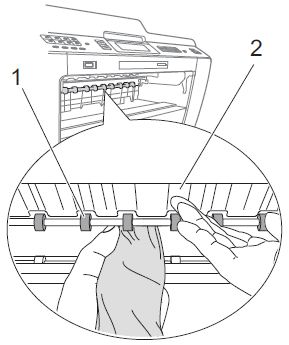
- Поставете докрай тавата за хартия обратно в устройството.
- Свържете отново захранващия кабел.
Не използвайте устройството отново докато ролките не са сухи. Употребата на устройстово преди това може да доведе до проблеми с подаването на хартията.
Почистване на повдигащата ролка за хартия
- Изключете устройството от захранващия контакт.
- Издърпайте изцяло тавата за хартия от устройството.
Ако устройството започне да подава няколко листа наведнъж от тавата, почистете Base Pad (1)(Основна подложка) с мек, навлажнен парцал, неоставящ влакна.
След почистване, избършете подложката със сух парцал, неоставящ влакна за да отстраните всичката влага.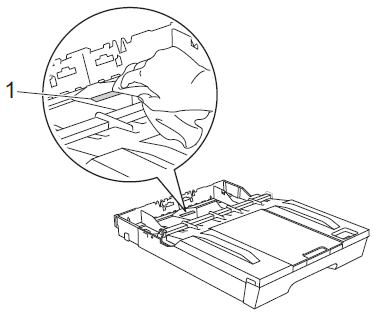
- Отворете капака за отстраняване на задръствания (1) от задната страна на устройството.
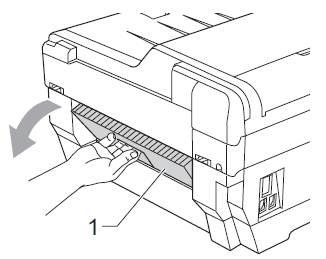
- Почистете повдигащите ролки (1) с мек, навлажнен парцал, неоставящ влакна.
Бавно въртете ролките за да можете да почистите цялата повърхност.
След почистване, избършете ролките със сух парцал, неоставящ влакна за да отстраните всичката влага.
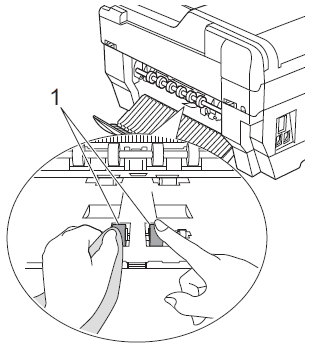
- Почистете задните повдигащи ролки (1) с мек, навлажнен парцал, неоставящ влакна.
Бавно въртете ролките за да можете да почистите цялата повърхност.
След почистване, избършете ролките със сух парцал, неоставящ влакна за да отстраните всичката влага.
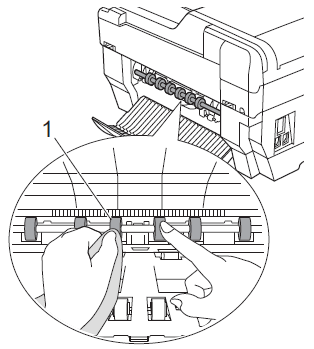
Не докосвайте металната дръжка.
- Затворете капакът за отстраняване на задръствания. Уверете се, че е затворен изцяло.
- Поставете докрай тавата за хартия обратно в устройството.
- Свържете отново захранващия кабел.
Почистване на повдигащата ролка за тава #2
(Тази стъпка може да бъде пропусната за някои модели.)
- Изключете устройството от захранващия контакт. Издърпайте изцяло тава 2 от устройството.
Ако капакът на опората за хартия е отворен, затворете го и след това затворете опората за хартия.
- Почистете повдигащите ролки за тава #2 (1) с мек, навлажнен парцал, неоставящ влакна.
Бавно въртете ролките за да можете да почистите цялата повърхност.
След почистване, избършете ролките със сух парцал, неоставящ влакна за да отстраните всичката влага.
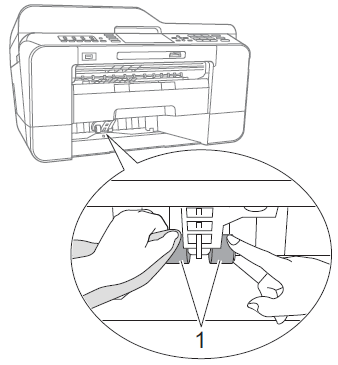
- Поставете докрай тава #2 за хартия обратно в устройството.
- Свържете отново захранващия кабел.
Можете да зареждате специални хартии за печат, само по един лист за слота. Използвайте слота за ръчно подаване за да печатате или принтирате върху пликове, етикети или по-плътна хартия.
Устройството автоматично включва режим Ръчно подаване, когато поставите хартия в слота за ръчно подаване.
- Отворете слота за ръчно подаване.
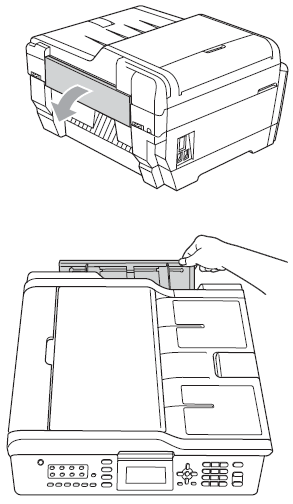
- Плъзнете водачите за хратия на слота за ръчно подаване до размера на хартията за печат, който ще използвате.
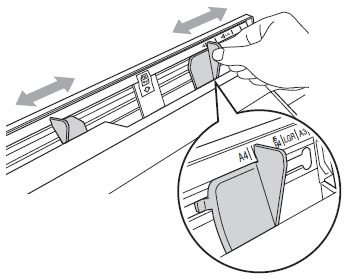
- Поставете само един лист в слота за ръчно подаване със страната, която ще бъде отпечатана, нагоре.
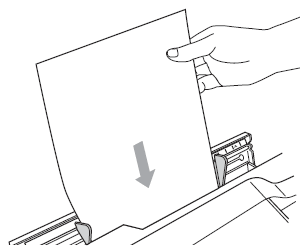
- Никога НЕ слагайте повече от един лист хартия в слота за ръчно подаване. Това може да предизвика засядане на хартията. Изчакайте докато на дисплея не се покаже "Put paper in Manual Feed Slot Then Press Start (Поставете хартия в слота за ръчно подаване и след това натиснете Start)" преди да подадете следващият лист хартия в слота.
- НЕ поставяйте хартия в слота за ръчно подаване, когато печатате от Тава #1 или Тава #2. Това може да причини засядане на хартия.
- С две ръце внимателно нагласете водачите за хартия на слота за ръчно подаване, докато паснат на листа.
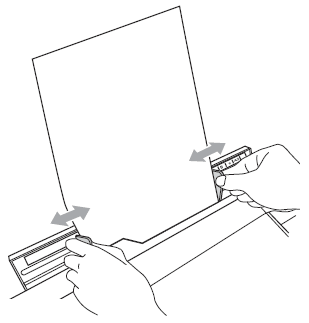
- НЕ нагласайте водачите твърде стегнато спрямо хартията. Това може да предизвика нагъвне на хартията.
- Поставете хартията в центъра на слота за ръчно подаване, между водачите. Ако хартията не е центрирана, извадете я и я поставете отново по средата.
- НЕ нагласайте водачите твърде стегнато спрямо хартията. Това може да предизвика нагъвне на хартията.
- С две ръце, поставете един лист в слота за ръчно подаване докато предния ръб не докосне ролката за захранване с хартия и устройството не издаде сигнал. Пуснете хартията, когато усетите, че устройството е поело листа. На дисплея ще се изпише "Manual Feed Slot ready (Слот за ръчно подаване готов)".
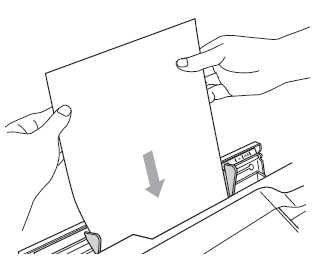
Когато зареждате плик или лист по-плътна хартия, пъхнете плика в слота за ръчно подаване докато не усетите, че устройството не поеме плика.
- Ако данните не се съберат на една страница, на дисплея ще бъдете подканени да заредите друг лист. Поставете друг лист в слота за ръчно подаване и натиснете Black(Mono) Start (Старт Моно) или Color(Colour) Start (Старт Цветно).
- Уверете се, че процеса на печат в завършил преди да затворите слота за ръчно подаване.
- Когато хартията е поставена в слота за ръчно подаване, устройството винаги ще взима листа за печат от него.
- Хартия поставена в слота за ръчно подаване, когато се отпечатва тестова страница, факс или доклад, няма да бъде поета през слота.
- По време на процеса на почистване на устройството, хартия поставена в слота за ръчно подаване ще бъде изхвърлена. Изчакайте докато устройството завърши почистването и след това отново поставете хартия в слота за ръчно подаване.
